手順9:シートレイアウトへ切り替える
レイアウトしたラベルを用紙全面にコピーしたり、他のラベルを編集したりします。
シートレイアウトへ切り替える |
|
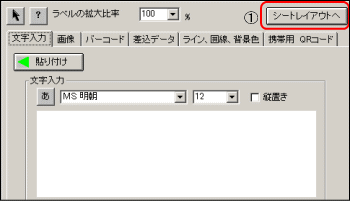 図1 |
図1-① 「シートレイアウトへ」ボタンをクリックします。 |
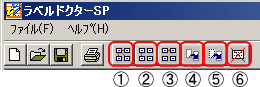 図2 |
[ラベルレイアウト画面ボタン説明] |
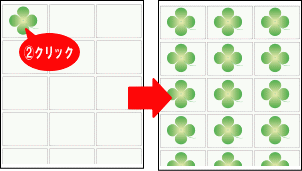 図3 |
|
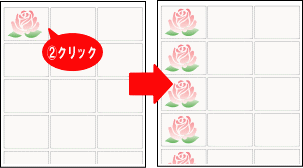 図4 |
|
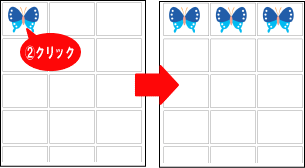 図5 |
|
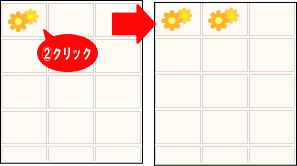 図6 |
|
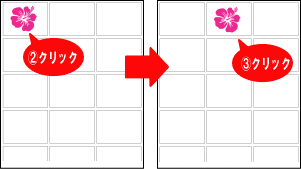 図7 |
|
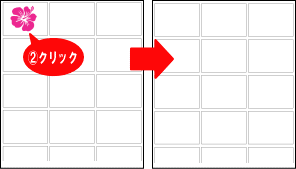 図7 |
|